5 प्रोग्राम एक स्ट्रीमिंग मीडिया सेंटर में अपने पीसी को चालू करने के लिए
जब मैंने अपना iPad खरीदा, तब मुझे महसूस हुआ कि मैं वास्तव में अपने लैपटॉप का ज्यादा इस्तेमाल नहीं करता। इसका मतलब है कि मैं वास्तव में अपने डेस्कटॉप का उपयोग बहुत कम करता हूं! दुर्भाग्य से, मेरा डेस्कटॉप, जिसमें कुछ सभ्य चश्मा हैं, ज्यादातर समय स्लीप मोड में है। मुझे लगा कि यह थोड़ा दुखद और पैसे की बर्बादी है, इसलिए मैंने कुछ शोध करने और इसका उपयोग करने के लिए कुछ तरीके निकालने का फैसला किया.
पहले, मैंने इस बारे में लिखा था कि आप इसे पुनर्जीवित करने के लिए पुराने पीसी पर विंडोज 10 कैसे स्थापित कर सकते हैं और यह कुछ ऐसा है जो मैंने अपने डेस्कटॉप के साथ किया था। इसके अलावा, मैंने पहले भी लिखा था कि जब आप कुछ कार्यों को करने के लिए इसका उपयोग नहीं कर रहे हैं तो अपने कंप्यूटर को कैसे स्वचालित करें। इन दो कार्यों को पूरा करने के अलावा, मैं चाहता था कि डेस्कटॉप और भी उपयोगी हो!
कुछ दिनों के परीक्षण और सॉफ्टवेयर के साथ खेलने के बाद, अब मैं खुशी-खुशी संगीत और वीडियो को किसी भी वेब ब्राउज़र या अपने स्मार्टफोन पर स्ट्रीम कर सकता हूं, जबकि घर पर नहीं! चूंकि मेरे डेस्कटॉप में कुछ अतिरिक्त हार्ड ड्राइव हैं, इसलिए मैंने इसे एनएएस में भी बदल दिया, कुछ मुफ्त सॉफ्टवेयर का उपयोग भी किया.
अब मैं फ़ाइलों को डाउनलोड / अपलोड करने के लिए अपने सर्वर में एफ़टीपी कर सकता हूं और मैं अपने मैक के लिए टाइम मशीन बैकअप के लिए भी इसका उपयोग कर सकता हूं। मिठाई! तो यहाँ कार्यक्रमों की एक सूची है जिसका उपयोग आप अपने उबाऊ पुराने पीसी को कुछ अधिक उपयोगी बनाने के लिए कर सकते हैं.
FreeNAS
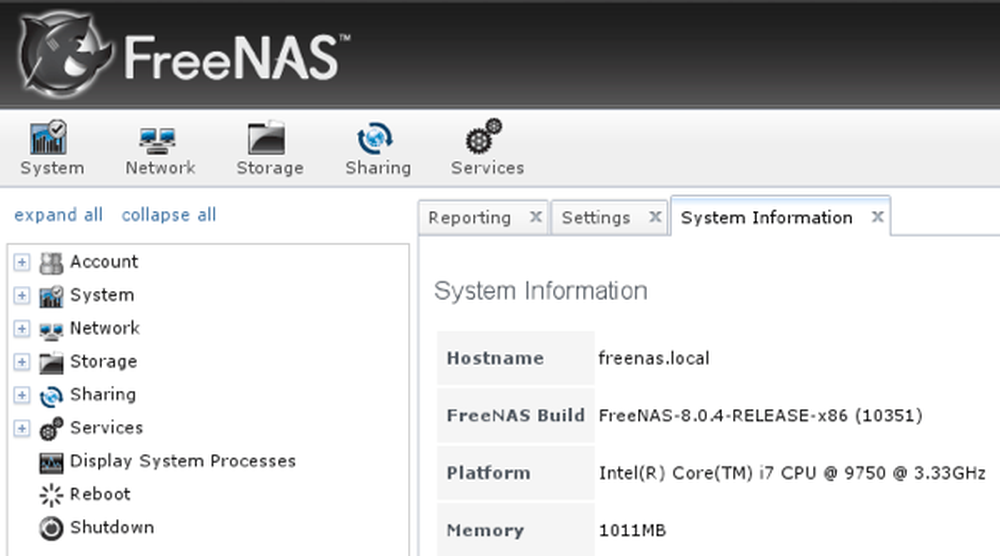
मैंने एक Synology NAS खरीदा और भले ही मैं इससे बहुत खुश हूँ, मुझे एहसास हुआ कि मैं अपने डेस्कटॉप पर सिर्फ ओपन-सोर्स सॉफ़्टवेयर स्थापित करके बहुत कुछ कर सकता हूँ! वहाँ सबसे अच्छे कार्यक्रमों में से एक है जिसके बारे में मैंने हमेशा सुना था, लेकिन अब तक कभी इस्तेमाल नहीं किया गया था, फ्रीएनएएस था। यह मूल रूप से वही है जो इसका नाम कहता है: आपके पीसी, मैक या लिनक्स बॉक्स के लिए एक निशुल्क ओएस.
यह एक बहुत ही सक्षम और शक्तिशाली ओएस है जो प्लगइन्स के माध्यम से अतिरिक्त सुविधाओं का समर्थन करता है। मैं चकित था कि मैं इस सॉफ्टवेयर के साथ क्या कर पा रहा था। ध्यान दें कि यदि आप कंप्यूटर पर FreeNAS का उपयोग करते हैं, तो आप वास्तव में उस कंप्यूटर का उपयोग किसी और चीज़ के लिए नहीं कर सकते हैं.
कुछ अन्य कार्यक्रम जिनका मैं नीचे उल्लेख करता हूं, विंडोज के अंदर चलते हैं। FreeNAS अपना स्वयं का OS है और कंप्यूटर पर स्थापित सभी हार्ड ड्राइव आदि का प्रबंधन करता है.
ध्यान देने वाली एक और बात यह है कि अगर आपके पास कई हार्ड ड्राइव के साथ डेस्कटॉप और कम से कम 4 जीबी रैम है तो FreeNAS वास्तव में उपयोगी है। हार्ड ड्राइव को आकार में सुपर फास्ट या विशाल नहीं होना चाहिए, लेकिन FreeNAS का उपयोग करने का पूरा उद्देश्य फाइलों को स्टोर करना है और फिर उन फाइलों को स्ट्रीम करना है या किसी अन्य तरीके से उपयोग करना है।.
अपने रास्ते पर शुरू करने के लिए, Lifehacker और Engadget के इन FreeNAS गाइड लेखों को देखें। वे आपको NAS सेटअप करने के लिए सभी चरणों के माध्यम से चलते हैं और कैसे स्ट्रीमिंग, डाउनलोडिंग और अधिक की तरह सभी अतिरिक्त कार्यक्षमता सेटअप करते हैं.
Kodi.tv
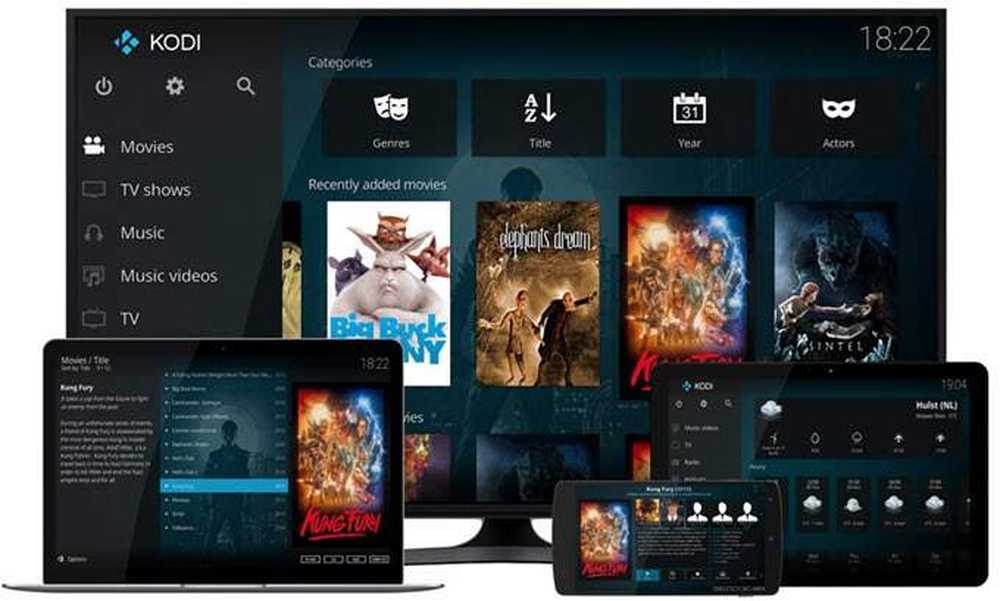
एक कंप्यूटर को मीडिया सेंटर में बदलने के सर्वोत्तम तरीकों में से एक, कोडी.विजय एक ओपन-सोर्स प्रोजेक्ट है जो सभी लोकप्रिय ऑडियो और वीडियो प्रारूपों को बहुत अधिक रूप से चला सकता है। यह प्रत्यक्ष डीवीडी और ब्लू-रे रिप भी खेल सकता है, जो वास्तव में अच्छा है.
आप अपने घर के आसपास या इंटरनेट पर अपने किसी भी मीडिया को स्ट्रीम कर सकते हैं। आप रिमोट कंट्रोल के साथ पूरे टमटम को भी नियंत्रित कर सकते हैं और एड-ऑन के अपने बड़े सेट के साथ एक टन अतिरिक्त सुविधाओं का आनंद ले सकते हैं.
Kodi.tv बिल्कुल कमाल का है, लेकिन अगर आपके पास एक छोटा डेस्कटॉप है तो आपको इसका अधिकतम लाभ मिलेगा। मेरे पास दो डेस्कटॉप हैं: एक विशाल डेल और छोटा, नया एचपी डेस्कटॉप। मैंने एचपी डेस्कटॉप का उपयोग करने का फैसला किया और इसे अपने एचडीटीवी को घर पर चलाने के लिए कोडी.यूडी से कनेक्ट किया.
यह बहुत अच्छा काम करता है, लेकिन मुझे एहसास हुआ कि मैं इसे तब तक नहीं कर सकता जब तक कि मेरे पास वह छोटा डेस्कटॉप नहीं था। यदि आपके पास एक पुराना डेस्कटॉप है जो काफी बड़ा है, तो आप नीचे दिए गए अन्य कार्यक्रमों में से एक को आज़माना चाहते हैं.
TVersity
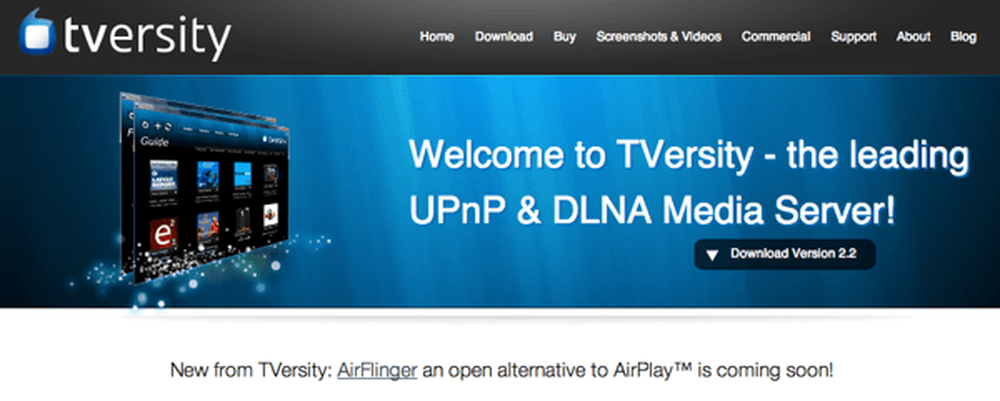
मीडिया स्ट्रीमिंग के लिए TVersity एक और अच्छा विकल्प है। यह मुफ़्त हुआ करता था, लेकिन अब लगता है कि आपको लाइसेंस खरीदना होगा। उनके पास एक मुफ्त संस्करण है, लेकिन यह कोई भी ट्रांसकोडिंग नहीं कर सकता है, जो इसकी उपयोगिता को कम करता है.
आप या तो मीडिया सर्वर सॉफ्टवेयर या स्क्रीन सर्वर सॉफ्टवेयर खरीद सकते हैं। एक आपको अपने पीसी से एक टीवी या मोबाइल डिवाइस पर सामग्री स्ट्रीम करने देता है और दूसरा आपको अपने पीसी स्क्रीन को टीवी या मोबाइल डिवाइस पर मिरर करने देता है.
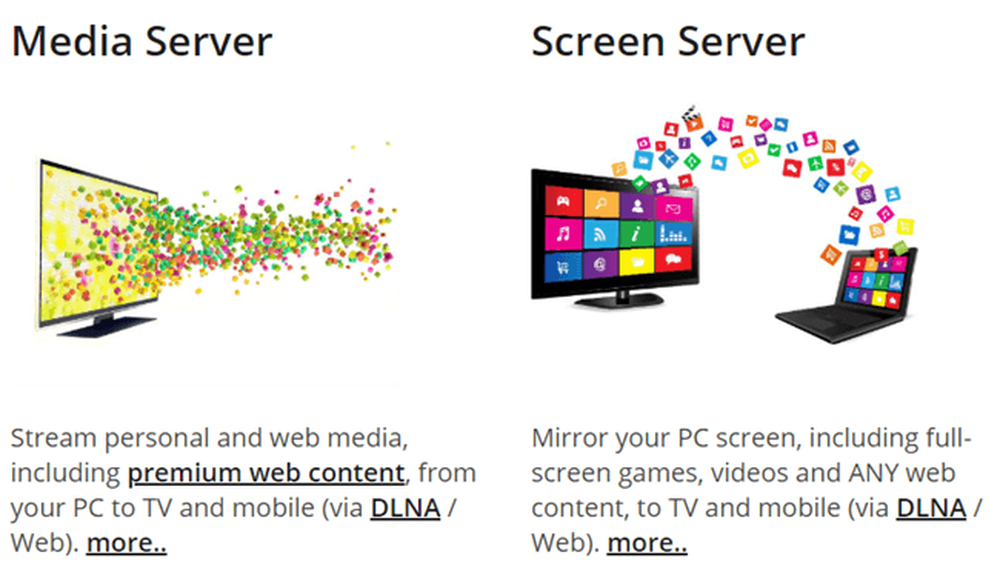
सबसोनिक
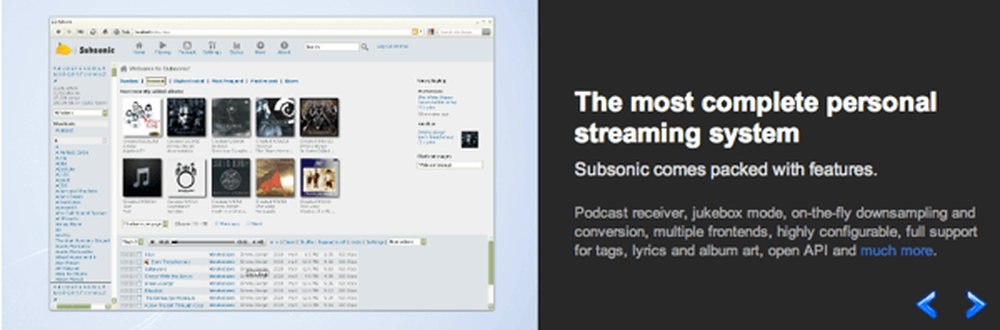
विशाल संगीत संग्रहों के साथ ऑडीओफाइल्स के लिए, सबसनिक आपके संगीत को सभी जगह स्ट्रीम करने का सबसे अच्छा तरीका है! सबसोनिक स्वचालित रूप से उन गीतों को फिर से शुरू कर सकता है जो इंटरनेट पर एक बिटरेट पर स्ट्रीमिंग कर रहे हैं जो गाने को रोकने या खेलने से रोक देगा.
सबसोनिक के बारे में क्या भयानक है कि उनके पास एंड्रॉइड, आईओएस, विंडोज फोन 7, रोकु और बहुत कुछ के लिए ऐप हैं। इसके अलावा, स्ट्रीमिंग संगीत के अलावा, यह वीडियो को भी स्ट्रीम कर सकता है। हालांकि, यह कार्यक्रम संगीत स्ट्रीमिंग के लिए सबसे उपयुक्त है.
VLC मीडिया प्लेयर
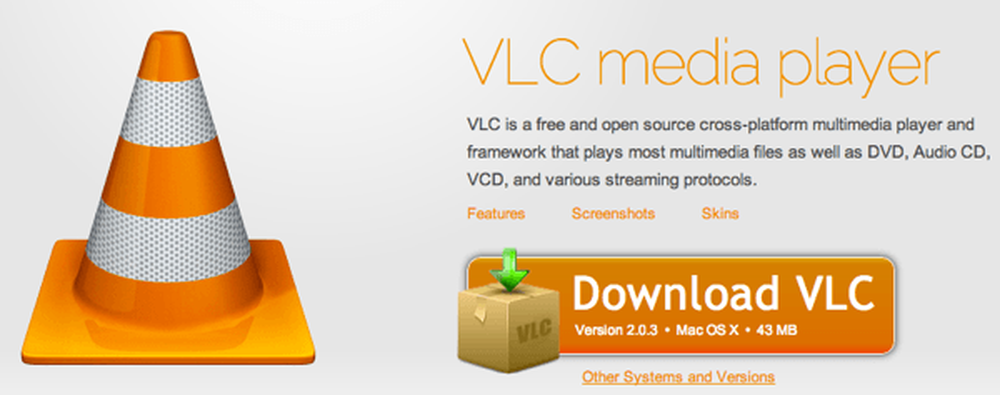
न केवल वीएलसी मीडिया प्लेयर किसी भी संगीत या वीडियो फ़ाइल के बारे में खेलता है जिसे आप उस पर फेंक सकते हैं, बल्कि यह आपको संगीत और वीडियो को स्थानीय रूप से या इंटरनेट पर स्ट्रीम करने देता है! मैं वास्तव में यह कभी नहीं जानता था, भले ही मैं अब 5 साल के लिए कार्यक्रम का उपयोग कर रहा हूं!
वीएलसी का उपयोग करके स्ट्रीमिंग सेट करने के लिए हाउ-टू-गीक की मार्गदर्शिका देखें। यह फैंसी कुछ भी नहीं है, लेकिन यह काम हो जाता है और चूंकि ज्यादातर लोग पहले से ही इसे स्थापित कर चुके हैं, इसलिए यह जांचने लायक हो सकता है। का आनंद लें!




